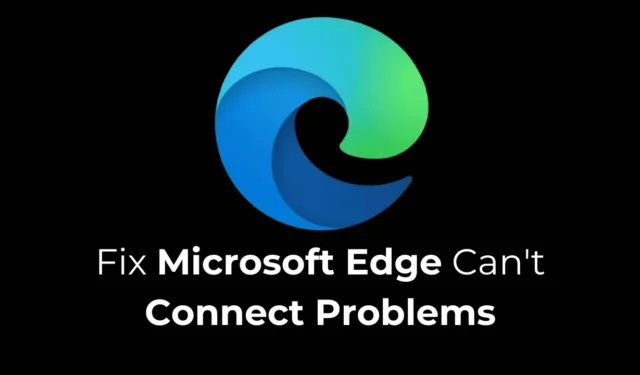
O Microsoft Edge surgiu como o segundo navegador mais preferido depois do Chrome. No entanto, semelhante ao seu rival, ele pode apresentar certos problemas durante o uso ativo.
Um problema particularmente irritante enfrentado pelos usuários é o erro “Não é possível conectar” do Microsoft Edge, que impede o carregamento da página da Web e exibe a mensagem “Não é possível conectar”.
Se você estiver enfrentando esse problema ao usar o Microsoft Edge, aqui estão algumas soluções eficazes para tentar.
1. Verifique sua conexão com a Internet
Uma conexão de internet defeituosa é frequentemente a principal culpada por trás do problema ‘Não é possível conectar’ do Microsoft Edge. É essencial confirmar se sua internet está funcional.
Mesmo que a internet pareça estar operacional, verifique sua velocidade. Caso você perceba uma lentidão, é aconselhável entrar em contato com seu Provedor de Serviços de Internet (ISP) para obter assistência.
2. Reinicie seu PC e WiFi
Mesmo que sua internet esteja funcionando bem, reiniciar o computador e o roteador pode ser benéfico.
Pequenos bugs e falhas temporárias podem ocasionalmente causar problemas de conectividade, resultando na mensagem “Não é possível conectar” no Microsoft Edge.
A maneira mais simples de eliminar essas falhas é reinicializar o PC e o roteador Wi-Fi.
3. Atualize o Microsoft Edge

Versões desatualizadas do Microsoft Edge podem conter bugs que levam muitos usuários a encontrar a tela “Não é possível conectar” ou enfrentar dificuldades de conexão.
Você pode estar usando uma versão problemática. Para corrigir esse problema, é recomendável atualizar o Microsoft Edge para a versão mais recente. Clique nos três pontos no canto superior direito e selecione Ajuda e Feedback > Sobre o Microsoft Edge .
Na tela subsequente, o Edge iniciará automaticamente o download e a instalação de todas as atualizações disponíveis.
4. Reparar o Microsoft Edge
Vários usuários no Reddit relataram que consertar o navegador Microsoft Edge resolveu seus problemas de ‘Não é possível conectar’. Você pode tentar isso também.
1. Abra o aplicativo Configurações no seu computador.

2. Em seguida, vá para Aplicativos > Aplicativos instalados .

5. No prompt Reparar Microsoft Edge, clique em Reparar .

5. Redefinir o Microsoft Edge
Se nenhuma das soluções anteriores tiver resolvido o problema ‘Não é possível conectar’, redefinir o navegador para suas configurações padrão é seu último recurso. Veja como você pode redefinir o Microsoft Edge.
1. Abra o Microsoft Edge no seu computador.
2. Clique nos três pontos no canto superior direito e escolha Configurações .

3. No menu Configurações, selecione Redefinir configurações .

4. No lado direito, clique em Restaurar configurações do navegador para o padrão .

5. Confirme a redefinição clicando em Redefinir no prompt exibido.

Estes são vários métodos simples para solucionar problemas e resolver os problemas de ‘Não é possível conectar’ do Microsoft Edge. Caso precise de mais assistência, sinta-se à vontade para deixar um comentário. Além disso, se você achou este guia útil, considere compartilhá-lo com seus amigos.




Deixe um comentário